Huawei e5172
 Huawei E5172 продается в салонах связи Мегафон, как Wi-Fi pоутер R100-1 (далее МегаФон R100-1). Данная модель отлично зарекомендовала себя, т.к. наряду с достаточно обширным наборов функций, позволяет одновременно подключить 32 пользователя по Wi-Fi, а также имеет аккумуляторную батарею емкостью 1500 мАч. Наряду с беспроводным интерфейсом Wi-Fi 802.11 b/g/n имеется порт Ethernet и порт SMA — для подключения внешней антенны. Для малого офиса или дома незаменимая вещь. Оператор Мегафон начал продавать с декабря 2013 года. Как и все брендированные модели роутеров/модемов МегаФон R100-1 не стал исключением и имеет блокировку на использование сим-карт отличных от Мегафон. Но используя наш сайт, вы сможете обойти это ограничение и разблокировать МегаФон R100-1.
Huawei E5172 продается в салонах связи Мегафон, как Wi-Fi pоутер R100-1 (далее МегаФон R100-1). Данная модель отлично зарекомендовала себя, т.к. наряду с достаточно обширным наборов функций, позволяет одновременно подключить 32 пользователя по Wi-Fi, а также имеет аккумуляторную батарею емкостью 1500 мАч. Наряду с беспроводным интерфейсом Wi-Fi 802.11 b/g/n имеется порт Ethernet и порт SMA — для подключения внешней антенны. Для малого офиса или дома незаменимая вещь. Оператор Мегафон начал продавать с декабря 2013 года. Как и все брендированные модели роутеров/модемов МегаФон R100-1 не стал исключением и имеет блокировку на использование сим-карт отличных от Мегафон. Но используя наш сайт, вы сможете обойти это ограничение и разблокировать МегаФон R100-1.
Технические характеристики:
Стандарты 2G: GSM 1800 / GSM 1900 / GSM 850 / GSM 900
Стандарты 3G: UMTS 2100 / UMTS 900
Стандарты 4G (LTE): LTE 1800 / LTE 2100 / LTE 2600 / LTE 800 / LTE 900 / TDD LTE 2600
Максимальная скорость загрузки данных в сети 4G: 100 Мбит/Сек
Максимальная скорость передачи данных в сети 4G: 50 Мбит/Сек
Стандарты Wi-Fi: 802.11b/g/n
К роутеру можно подключить до 32 устройств
Сетевые функции:
DHCP-сервер / DLNA / DNS / Firewall / NAT / WLAN QoS
Управление устройством:
Веб-интерфейс
Доступ к веб интерфейсу:
Адрес: 192.168.1.1 или status.magafon.ru
Логин: admin
Пароль: admin
пароль от wi-fi: указан на корпусе
Дополнительно:
Аккумуляторная батарея: Ni-MH, 1500 мАч
Блок питания
Порт WAN: Ethernet 100 Мбит/сек
Порт для подключения телефона RJ11
Разъем для внешней антенны: SMA
Версия ПО: V200R001C209SP100
Физические характеристики:
Габариты: 170x143x43мм
Вес: 355г.
Прошивки:
Прошивка Huawei E5172 As-22 C209SP100 Megafon Russia
Прошивка E5172As-22 (LMT) Latvijas Mobilais Telefons Версия прошивки:V200R001C418SP500
Разблокировка / разлочка МегаФон R100-1 (Huawei E5172As-22).
Процедура разблокировки достаточно проста и не требует от вас дополнительных навыков. Описанный метод предусмотрен изготовителем устройства. Т.е. ввод кода разблокировки сети не может повредить устройство.
1. Необходимо выписать IMEI, его можно найти на корпусе роутера либо зайти в веб интерфейс Главная — О продукте.
2. Необходимо удостовериться, что роутер запрашивает код разблокировки. Для этого вставьте симку «чужого» оператора (МТС, Билайн или др.) зайдите в веб интерфейс (192.168.1.1 или status.magafon.ru) перейдите на страницу Интернет — Блокировка SIM-карты.
На странице Блокировка SIM-карты имеется поле для ввода кода, а также указано количество оставшихся попыток. По-умолчанию их 10.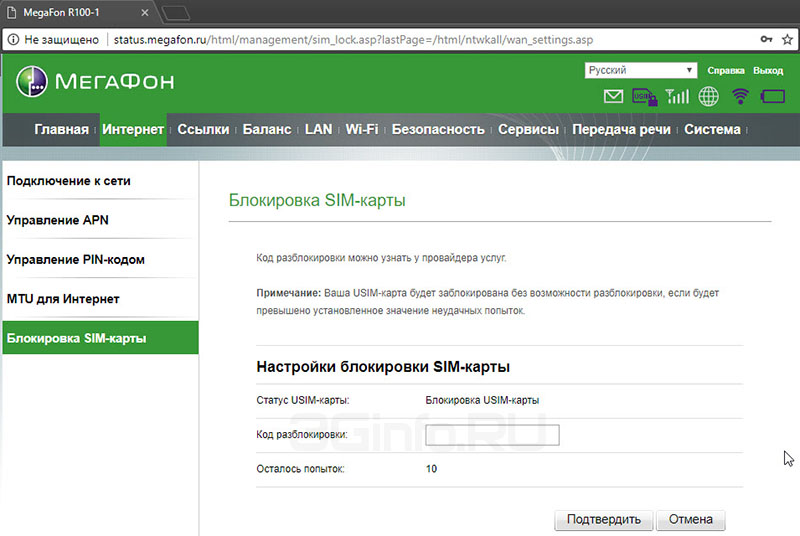
3. Переходим к покупке товара: Код разблокировки для модемов/роутеров Huawei
3.1 Сразу после оплаты вам будет доступна форма для заполнения. Если же форма не появилась, к примеру, вы не нажали на ссылку «Вернуться к продавцу», то у вас на почте должно быть письмо с темой: «Oplata.Info: покупка на площадке Плати.Ру», в этом письме ссылка на купленный товар. Перейдя по этой ссылке вы увидите форму для заполнения.
3.2 Заполняете форму внимательно и без ошибок. Нажимаете кнопку «Отправить». В графе оплаченный товар на той же странице вы увидите код разблокировки.
4. Теперь остается только вставить симку «Чужого» оператора в роутер и зайти в WEB интерфейс. Ввести код в окно, описанное в пункте 2.
5. МегаФон R100-1 (Huawei E5172As-22) разблокирован. Не забываем добавить точку доступа APN под нового оператора.
ЗАКАЗАТЬ КОД
Мегафон R100-1 (Huawei E5172). Разблокировка сети
Наличие АКБ резервного питания, разъём для внешней антенны, LAN, USB, RJ11 интерфейсы! Высокоскоростной до 150 Мбит/с роутер для сетей LTE. Работает с любым оператором. Позволяет предоставлять высокоскоростной доступ в сеть Интернет одновременно 32 устройствам по Wi-Fi. Имеет полноценный разъём LAN, разъёмы RJ-11 для подключения телефона и факса. Для улучшения качества сигнала в зонах с плохим покрытием имеется разъём для подключения внешней антенны. В комплекте поставляется аккумуляторная батарея резервоного питания!
Huawei E5172As-22 — универсальный роутер, обеспечивает подключение компьютеров, планшетов, смартфонов или других мобильных устройств к беспроводному интернету через Wi-Fi в стандартах LTE (оператор МТС, Yota или МегаФон) и 3G (МТС, Билайн, Мегафон, Теле-2, Ростелеком).
Роутер Huawei E5172As-22 — это идеальное решение для подключения к интернету удаленных офисов, складов, обеспечения связи на даче или в загородном доме. Huawei E5172 поддерживает соединение на уровне LTE (Cat 4). Получать данные с его помощью пользователи смогут, используя сеть Wi-Fi, с фантастической скоростью до 150 Мбит/с, а передавать — до 50 Мбит/с.
Роутер Huawei E5172 способен обеспечить и соединение на менее высоком уровне, в том числе 3G. Для Huawei E5172 можно приобрести внешнюю антенну, улучшив, таким образом, качество и скорость обмена данными, получаемых и передаваемых с его помощью.
Управлять этим устройством очень легко даже не самым продвинутым пользователям — для подключения передачи информации в защищенном режиме достаточно нажать WPS. Если воспользоваться кнопкой Reset, то в случае необходимости можно будет быстро его перезагрузить.
Характеристики Huawei B593s-22:
Разъемы и стандарты роутера Huawei B593s-22
- 1 POTS interface
- 1 Power interface
- 1 USIM card interface
- 1 External antenna interface
- 1 Reset button
- 1 WLAN button
- LAN: 1 x RJ45 (Ethernet 10\100 Мбит)
- Wi-Fi: IEEE 802.11b/g/n — до 150 Мбит/с (Без защиты, WEP, WPA, WPA2).
- Максимальное количество подключаемых устройств — 32
Сотовые стандарты:
Скорость передачи данных:
- 4G — до 150 Мбит/сек (входящий) / 50 Мбит/сек (исходящий)
- 3G — до 42.2 Мбит/сек (входящий) / 5.76 Мбит/сек (исходящий)
Брандмауэр, CS Голос, TR069 Удаленное управление
Онлайн-обновление HTTP, QoS, USB Доля, UPnP
IPV6, DLNA, факс, печать, VPN, VLAN (опция функции)
Характеристики 3G модема
Характеристики WiFi точки доступа
- Стандарт: 802.11 b/g/n
- Защита информации: WEP, WPA, WPA2
- Вид антены: Внутренняя
Характеристики маршрутизатора
С запуском 4G LTE сетей в Украине большой популярностью среди пользователей беспроводного интернета стали пользоваться 4G роутеры для работы с SIM-картами мобильных операторов Киевстар, Vodafone и Lifecell, которые могли бы обеспечивать скоростной доступ в интернет, легко настраивались и управлялись, а также что немаловажно были не очень дорогими. Представляем обзор именно такого устройства — настольного 4G маршрутизатора Huawei E5172As-22.
Купить 4G маршрутизатор Huawei E5172s-22 →
Дизайн и внешний вид
Huawei E5172As-22 выпускается в пластиковом корпусе черного либо белого цвета. К нам на тест попал черный образец, поэтому речь пойдет о таком варианте. Пластик нельзя назвать супер дорогим, но и не качественным его называть тоже язык не поворачивается. Нормальный вариант за небольшие деньги. Корпус выполнен таким образом, что роутер может стоять только вертикально на столе, подоконнике либо любой другой горизонтальной плоскости. Нижняя грань выполнена в виде ножки-подставки на которую Huawei E5172As-22 и устанавливается. Верхняя грань немного скошена вперед — никакой функциональной нагрузки, просто дизайнерский ход.
На передней панели вертикально друг под другом расположились индикаторы работы некоторых параметров работы роутера, а именно Индикатор состояния, Активность WiFi, Активность WPS, Подключение к LAN-порту, Подключение а телефонному порту, Уровень сигнала сотовой сети.
На правой боковой грани расположились три кнопки: кнопка Включение/Выключение беспроводного Wi-Fi модуля, кнопка включения WPS и между ними — маленькая утопленная кнопка Reset (сброс маршрутизатора до заводских установок).
На задней панели имеется порт SMA-female для подключения внешней усиливающей антенны, кнопка питания, с помощью которой можно включить или выключить устройство, один LAN-порт RJ45 для подключения выходящего сетевого кабеля, телефонный порт RJ11 — для подключения телефонного аппарата и совершения звонков через используемую в роутере SIM-карту мобильного оператора. Под сдвигающейся крышкой — слот для SIM-карты формата Mini-SIM и место для установки аккумуляторной батареи.
Устройство не выглядит громоздким, все в нем достаточно эргономично и просто. Украшением жилища он конечно же не станет, но и не испортит интерьер ни хрущевки, ни современного дома.
Технические характеристики
К нам на тест попала модификация Huawei E5172As-22, поэтому речь пойдет о ее характеристиках. Но не взирая на модификации, коих существует несколько, следует отметить, что роутер Huawei E5172 относится к сегменту бюджетных моделей, поэтому ожидать от него каких то суперскоростей передачи данных или большой зоны покрытия беспроводной сети конечно же не стоит. Но тем не менее свои деньги Huawei E5172 отрабатывает и может обеспечить достаточно хорошую производительность.
Huawei E5172As-22 поддерживает работу в стандартах 2G GSM/GPRS/EDGE, 3G UMTS/HSPA/HSPA+ и 4G LTE Cat.4. Поддерживаются такие частотные диапазоны:
Как вы сами видите, частотные диапазоны достаточно широки, роутер сможет работать как в существующих сетях 2G/3G/4G в Украине, так и в перспективных (на частоте 800 МГц), а также за рубежом. При этом встроенный модем позволяет загружать данные с максимальной скоростью до 150 Мбит/сек в сети и отправлять со скоростью до 50 Мбит/сек в сетях LTE. В режиме 3G скорость как загрузки, так и отдачи информации конечно же скромнее, но все же комфортна для практически любых пользовательских задач — загрузка до 42 Мбит/сек, отдача — до 5,76 Мбит/сек. О скорости в режиме 2G мы говорить не станем, т.к. она до неприличия мала по сегодняшним меркам. Но тем не менее, если вы находитесь в зоне покрытия 2G сети проверить почту или написать в месенджер у вас получится.
Связь с базовой станцией обеспечивает встроенная антенна, с помощью которой маршрутизатором Huawei E5172 можно пользоваться в городских условиях либо на расстояниях до 5-7 км от базовых вышек операторов. Если до вышки более 10 км — скорее всего для надежного приёма сигнала понадобится внешняя антенна. Для этого в роутере предусмотрен разъем SMA-female. Он один, что говорит об отсутствии поддержки технологии MIMO. В зависимости от условий использования вы можете подобрать усиливающую антенну и заказать ее в нашем магазине с доставкой по всей Украине.
В маршрутизаторе Huawei E5172 используется беспроводный модуль WiFi 802.11 b/g/n, работающий на частоте 2,4 ГГц. Радиус действия беспроводной сети не бьет рекордов (порядка 30 метров), но позволит обеспечить доступом в интернет не большие квартиру, дом или офис. Скорость передачи данных по WiFi сети составляет 300 Мбит/сек, что позволит достаточно комфортно обмениваться информацией внутри локальной сети. Одновременно к сети роутера могут подключиться до 32 пользователей, есть основная и гостевая сети, multi-SSID, а также функция повторителя сигнала WIFi.
Для подключения какого либо устройства по сетевому кабелю Ethernet в роутере Huawei E5172 предусмотрен LAN-порт (RJ45) со скоростью 100 Мбит/сек (Fast Ethernet). К нему можно подключить стационарный ПК, телевизор, игровую приставку либо любое другое устройство с Ethernet портом. Если таких устройств нужно подключить несколько — не беда, можно воспользоваться сетевым разветвителем, коих существует великое множество и купить его на сегодняшний день доступно даже пенсионеру.
Еще один порт, который находится на задней панели роутера Huawei E5172 является телефонный порт (RJ11). Он предназначен для того, чтобы к роутеру подключить обычный кнопочный телефон и совершать звонки через SIM-карту, которая установлена в роутере. Устройство поддерживает SIP-телефонию, поэтому у желающих будет возможность совершать звонки через интернет. Для того, чтобы это делать нужно сначала зарегистрировать SIP-номер и получить от провайдера соответствующие параметры.
В Huawei E5172 используется стандартная (большая) SIM-карта, которая еще называется mini-SIM. Слот для ее установки скрывается под съемной крышкой на задней панели. Там же есть место для установки аккумуляторной батареи, но во-первых она не идет в комплекте — это дополнительная опция, которую нужно покупать за деньги, а во-вторых даже при наличии батареи для того, чтобы она работала в роутере должна стоять специфическая прошивка, которую не всегда и не на каждую модификацию можно установить. Поэтом рассчитывать на то, что вот куплю батарею и когда на даче отключат электричество — все равно буду разговаривать по телефону не стоит.
Работа и скорость передачи данных
Для того, чтобы начать работу с роутером Huawei E5172 нужно вставить в него SIM-карту мобильного оператора (в Украине это Киевстар, Водафон или Лайфселл) и подключить устройство к сети электропитания с помощью комплектного блока питания. Подключив девайс к электророзетке не забудте включить тумблер на задней панели. Если Вы планируете подключиться к интернет по WiFi сети — необходимо ввести пароль доступа. По умолчанию все производители устанавливают на заводе уникальные название сети (SSID) и пароль (WiFi key) для каждого роутера. Huawei E5172 не является исключением. Эти данные можно найти на наклейке, которая расположена на тыльной стороне прибора.
В некоторых модификациях наклейки на этом месте нет. Тогда данные для доступа к беспроводной сети следует искать на нижней грани. Там имеется наклейка с различными данными об устройстве. Среди них вы найдете информацию о WiFi сети роутера.
Подключение по Ethernet как Вы сами понимаете ввода никаких данных не требуют, поэтому если нужно подключить роутер к компьютеру или телевизору по кабелю — смело делайте это и сразу можете идти в интернет.
После того, как Вы вставили SIM-карту в роутер Huawei E5172 для того, чтобы выходить в интернет никаких дополнительных действий делать не нужно. Подключаетесь к WiFi сети либо по сетевому кабелю и пользуетесь всеми благами всемирной паутины. Лишь бы скорость позволяла. Да, кстати о скорости. Мы провели ряд тестов наших национальных операторов в условиях достаточно загруженной сети (город Киев) и роутер показал себя достаточно прилично.
 |
 |
 |
| Тест скорости Huawei E5172 в сети Киевстар | Тест скорости Huawei E5172 в сети Vodafone | Тест скорости Huawei E5172 в сети Lifecell |
Хотелось бы заметить, что данные результаты достаточно индивидуальны и в других городах, регионах и населенных пунктах показатели могут отличаться как в меньшую, так и в значительно большую сторону. Скорость передачи данных зависит от многих параметров, основными из которых являются качество сигнала, загрузка сети оператора и аппаратные характеристики абонентского устройства. Так вот благодаря, или вопреки всем этим условностям Huawei E5172 показывает достаточно не плохие результаты скорости, что позволит пользователю, владельцу подобного маршрутизатора, решать любые задачи в сети интернет — от простой переписки, до онлайн игр, просмотра потокового видео и IPTV.
Интерфейс управления
Но если Вы все таки решите, что нужно поменять какие-то параметры маршрутизатора, настроить SIP-телефонию, изменить тип шифрования беспрводной сети или настроить динамический DNS — Вам прямая дорога в веб-интерфейс настроек.
Веб-интерфейс настроек Huawei E5172 доступен по адресу — 192.168.1.1
Для того, чтобы войти в него нужно с компьютера, планшета или телефона запустить любой браузер интернет — Хром, Мозиллу, опера, Сафари или чем Вы там еще пользуетесь и в адресной строке ввести вышеуказанный ай-пи адрес и нажать кнопку Энтер. Вы попадете на страницу ввода пароля.
Для начала нужно выбрать понятный для Вас язык интерфейса, а затем в соответствующие поля ввести имя пользователя (Логин) и пароль доступа, после чего нажать кнопку «Вход». Обращаем Ваше внимание, что для разных прошивок и разных версий маршрутизатора Логин и Пароль входа могут отличаться, поэтому если Вы захотите пошаманить в админке — поинтересуйтесь у продавца об этих данных.
Если Вы ввели правильные Логин и Пароль то попадете на стартовую страницу веб-интерфейса настроек роутера Huawei E5172. На компьютере она выглядит примерно так.
В верхнем правом углу экрана отображаются параметры работы роутера — а именно, состояние SIM-карты, состояние подключения к интернету, состояние беспроводной WiFi сети, принятые SMS сообщения, уровень сигнала мобильного оператора и тип сотовой сети, а также состояние аккумуляторной батареи (в данном случае ее нет, поэтому устройство пишет, что батарея не обнаружена). Здесь же выпадающее меню выбора языка интерфейса, а также логотип мобильного оператора.
Ниже горизонтально расположено Главное меню управления настройками роутера Huawei E5172. Здесь можно менять различные параметры девайса исходя из собственных потребностей.
Главная страница
На главной странице веб интерфейса отображается статистическая информация о самом роутере и подключенных к нему девайсах. Здесь указано состояние СИМ-карты, тип сети, IP-адрес, статус IPV4, счетчик трафика интернет, состояние WiFi сети.
В данном разделе имеется несколько подразделов, где также пользователь может посмотреть нужную ему информацию.
- О продукте — серийные номера, IMEI, версия прошивки, а также список подключенных к роутеру устройств
- Быстрая установка — мастер быстрой пошаговой настройки роутера
- Обновление — раздел где можно загрузить обновление встроенного ПО роутера из файла либо через интернет. Не рекомендуем не специалистам самостоятельно делать обновления маршрутизатора, ибо это может привести к потере его работоспособности, а заодно и гарантии!
Интернет
В разделе «Интернет» можно изменить настройки соединения встроенного 3G/4G модема чтобы он корректно работал с тем или иным оператором сотовой связи. По умолчанию в модеме выставлены оптимальные настройки, которые подходят большинству пользователей. Но если у Вас какие то особые условия (специальный тарифный пакет или редкий мобильный оператор) в этом разделе можно внести все необходимые настройки.
В подразделе «Подключение к сети» можно изменить режим работы роутера, чтобы он автоматически выбирал подходящую сеть или установить принудительно тот или иной тип. По умолчанию стоит автоматический режим, в котором приоритет отдается сети 4G LTE, если она не доступна (либо плохой сигнал) — сети 3G UMTS/HSPA, а если и она не доступна — то сети 2G GSM. Но в отдельных случаях, например когда сеть 4G очень слабая, а сеть 3G с хорошим покрытием и скоростью можно установить режим работы «Только 3G», или наоборот, зона покрытия LTE хорошая, сигнал стабильный и чтобы роутер случайно не перескакивал на сеть 3G ему можно задать режим «Только 4G».
В подразделе «Управление APN» можно создавать (или удалять) точки доступа, без которых некоторые операторы мобильной связи не позволяют работать мобильной передаче данных. По умолчанию значение APN (точки доступа) подтягивается из SIM-карты, но иногда бывает нужно указать значение точки доступа, отличное от той, которая есть в памяти карты. Тогда APN можно добавить вручную, нажав на соответствующую кнопку.
После нажатия на кнопку откроется несложная форма, где нужно заполнить несколько полей. Значения данных полей уточняйте у Вашего оператора связи. После заполнения формы нажмите кнопку «Подтвердить».
Во вкладке «Управление PIN-кодом» можно включать либо отключать запрос ПИН-кода на SIM-карте, которая используется в роутере. Например Вы вставили симку, на которой установлен ПИН-код и передача данных не работает. С помощью данного пункта меню можно отключить ПИН-код на карте, не вынимая ее из роутера и не вставляя в телефон.
Во вкладке «MTU для Интернет» можно изменить значение MTU. Если это конечно необходимо. Но как правило, значение установленное по умолчанию всегда подходит.
LAN
Раздел LAN отвечает за настройки маршрутизации по сетевому кабелю. Здесь можно задать настройки DHCP-сервера, статической и динамической маршрутизации. DHCP-сервер автоматически назначает IP-адреса и управляет устройствами в сетях LAN и Wi-Fi.
Примечание: При изменении параметров DHCP-сервера может произойти перезагрузка сервера, в таком случае необходимо выполнить повторный вход на сервер. Изменение IP-адреса шлюза и маски подсети может повлиять на доступность некоторых функций, таких как Настройки DMZ, Настройки безопасности, Переадресация портов, Статическая маршрутизация и Динамическая маршрутизация. В этом случае, сконфигурируйте функции повторно.
WiFi
В разделе WiFi как очевидно из названия производятся настройки беспроводной сети маршрутизатора Huawei E5172. Здесь можно изменить пароль доступа к сети, задать тип шифрования, если установленные по умолчанию Вас не удовлетворяют, задать максимальное количество устройств, которые могут подключаться к сети роутера (от 1 до 32), задать правила управления доступом, настроить гостевую сеть и WPS, выбрать частоту вещания сети и многое другое. Еще одной интересной функцией, которая находится в подразделе «Доп. настройки» есть возможность настроить мощность WiFi передатчика. Чем больше мощность — тем больше зона покрытия. Но не всегда это нужно пользователю. Иногда роутер стоит в том же помещении, где работает, а возможно и спит владелец устройства и максимальная мощность ему не так важна. А наоборот, нужно чтобы роутер не «шарашил» день и ночь на максимальном излучении. Его мощность можно понизить до других показателей. Доступные параметры мощности — 100%, 80%, 60% и 40%. А в подразделе WDS можно настроить работу маршрутизатора в режиме повторителя сигнала.
Безопасность
В данном разделе представлены настройки, которые обеспечивают безопастность роутера от несанкционированного вмешательства. Здесь можно выставить уровень встроенного брендмауэра, настроить фильтрацию по IP-адресам, по MAC-адресам, по URL-адресам, контроль доступа к услугам, установить переадресацию портов, настроить DMZ и многое другое. Данный раздел для опытных пользователей либо системных администраторов.
Сервисы
В данном разделе можно настроить функцию DDNS (DDNS является услугой динамического обновления DNS, которая предоставляет устройствам соответствующее доменное имя посредством динамических IP-адресов), а также настроить приём и отправку SMS-сообщений с SIM-карты роутера. Эта функция полезна в тех случаях, когда Вы часто обмениваетесь смсками с друзьями или партнерами. Для этого в подразделе «Сообщения SMS» есть возможность как читать принятые сообщения, так и отправлять их через веб-интерфейс роутера. В настоящее время SMS уже отходят на второй план и уступают дорогу месенджерам, поэтому актуальность данного сервиса весьма сомнительна. А вот возможности отправки USSD запросов — по настоящему не хватает, чтобы можно было не вытаскивая карту из роутера быстро проверять баланс на номере телефона.
Передача речи
В данном разделе производятся настройки VoIP соединения, SIP-аккаунта, SIP-сервера, а также передачи голоса для возможности совершения звонков через интернет. Для того, чтобы приступить к настройкам роутера в данном разделе необходимо зарегистрировать SIP-аккаунт у соответствующего провайдера услуг, получить SIP-номер и необходимые параметры для настройки. Имея эти данные разобраться в настройках роутера не составляет большого труда.
Система
В этом разделе производятся настройки системы, а именно можно изменить пароль администратора для входа в веб-интерфейс, установить дату и время на маршрутизаторе, настроить уведомления системы (в том числе и по СМС на заданный номер) о всех ключевых изменениях в параметрах системы, произвести диагностику системы, произвести перезагрузку устройства или сброс к заводским установкам.
Есть в этом разделе один интересный для пользователей, которые используют или планируют использовать Huawei E5172 с внешней усиливающей антенной. Этот пункт называется Настройка антенны.
По умолчанию, когда внешняя антенна не подключена к порту роутера активен режим «Авто». Если Вы подключите внешнюю антенну, то не забудьте переключить на режим «Внешняя». Для сохранения параметров нажмите кнопку Подтвердить.
В итоге
Стационарный 4G маршрутизатора Huawei E5172 — не дорогой, но и не плохой вариант для небольшого дома, дачи, квартиры или офиса, где нужен доступ в интернет через сети 3G или 4G LTE отечественных мобильных операторов. Роутер звезд с неба не хватает, но и не заставляет вас морочиться с настройками или в процессе эксплуатации. За свои деньги обладает достаточно богатым функционалом, особенно это касается настроек маршрутизации, безопасности или передачи голоса через интернет. Как и многие устройства Хуавей отличается хорошим приёмом сигнала, может отлично работать без внешней антенны, но на не больших расстояниях до БС оператора. В случае использования в сельской местности — нужна внешняя антенна. И отсутствие поддержки MIMO в этом случае конечно расстраивает.
Преимущества
- симпатичный внешний вид
- хороший приём сигнала и скорость передачи данных
- понятный веб-интерфейс, легкая настройка
- широкий функционал, множество параметров
- возможность подключения внешней антенны
- работа в сетях всех отечественных операторов 4G
- демократичная цена
Недостатки
- нет возможности отправлять USSD запросы из веб-интерфейса
- нет поддержки технологии MIMO
- нет WiFi 802.11ac и 5 ГГц
Аналоги





Добавить комментарий